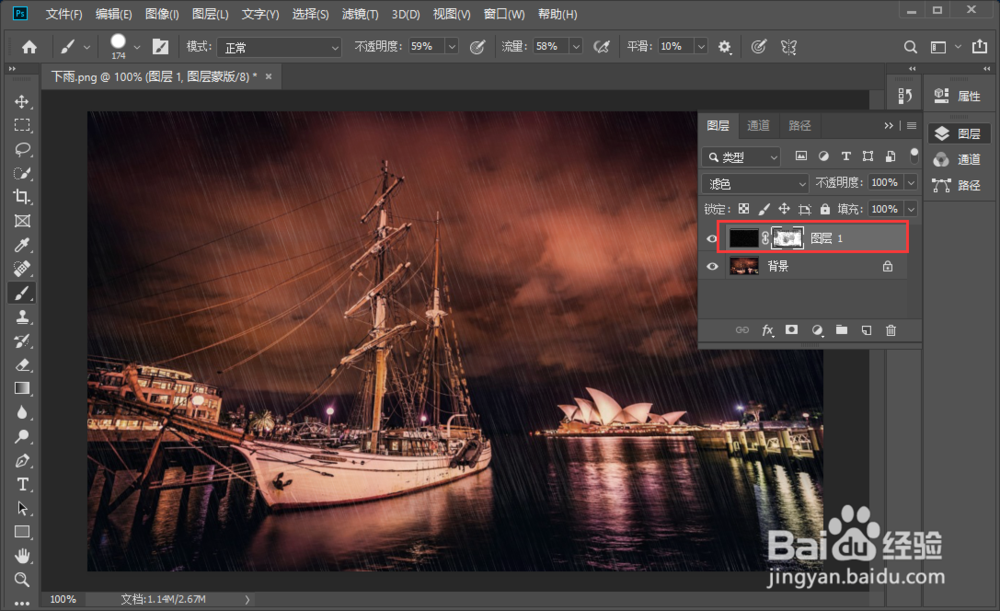1、启动PS并把原照片导入到PS中。
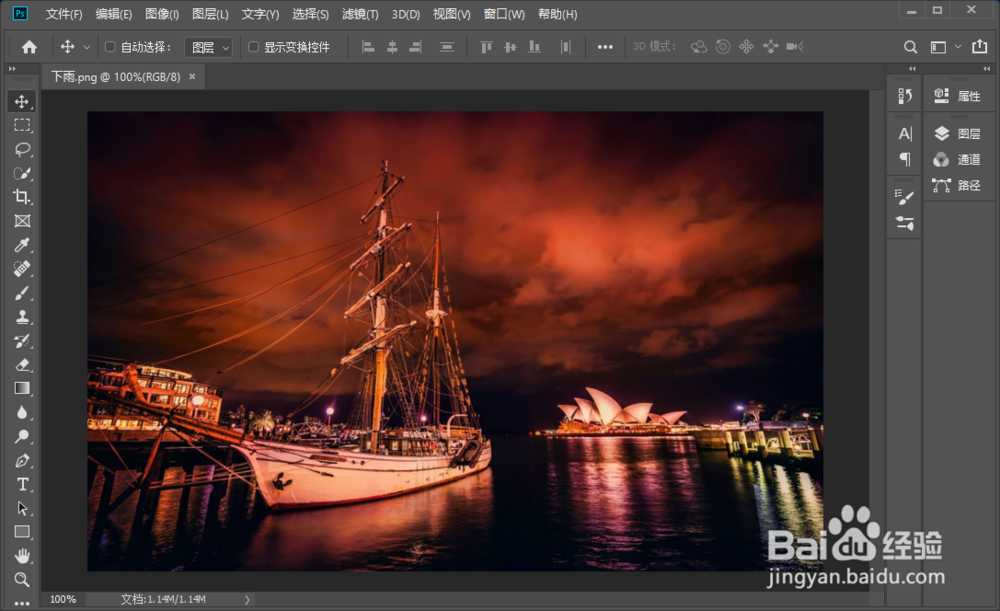
2、新建一个空白图层,把图层填充为黑色,依次点击【滤镜】-【杂色】-【添加杂色】。
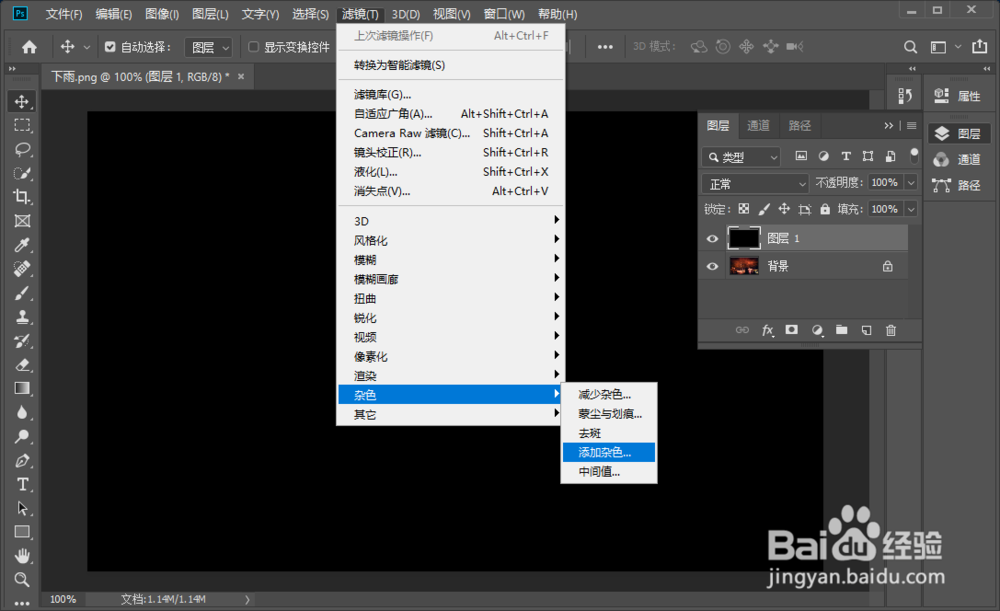
3、在添加杂色窗口中设置数量为64%左右,分布设置为平均分布,勾选单色后点击【确定】。

4、继续点击【滤镜】-【模糊】-【动感模糊】。
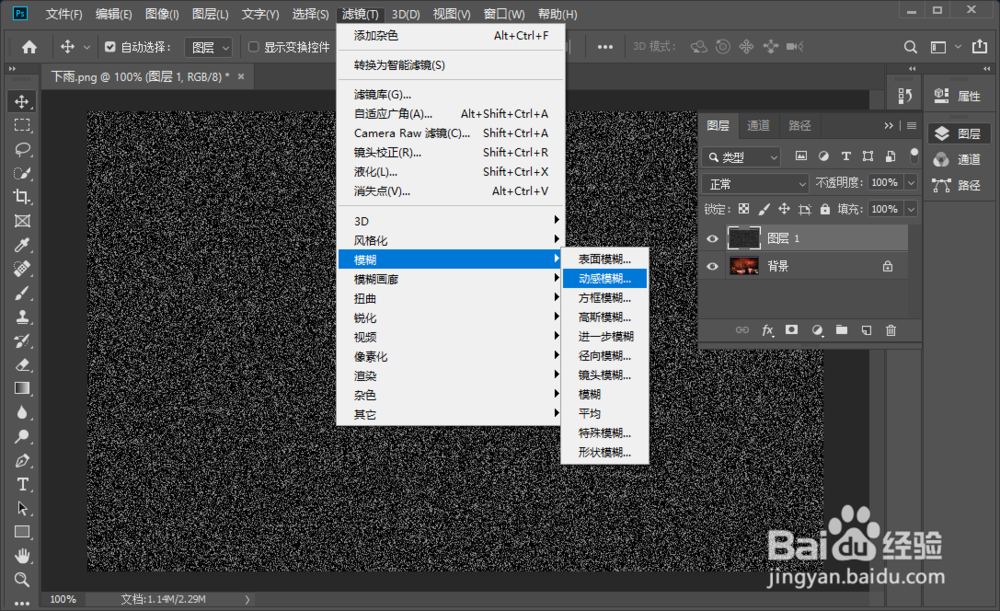
5、设置动感模糊的角度为-72度左右,距离设置为57像素,点击【确定】。
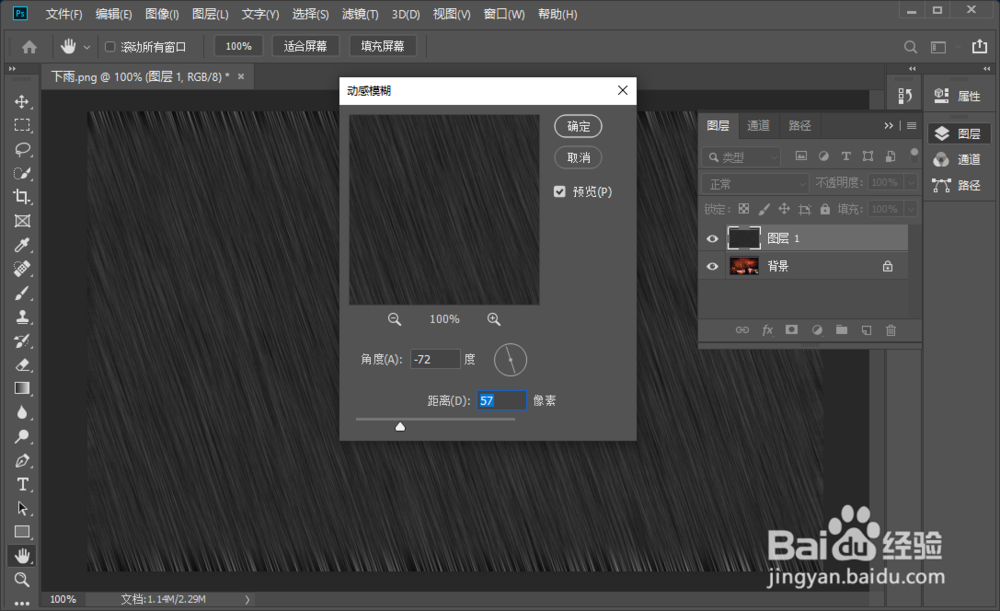
6、然后把图层混合模式设置为【滤色】。
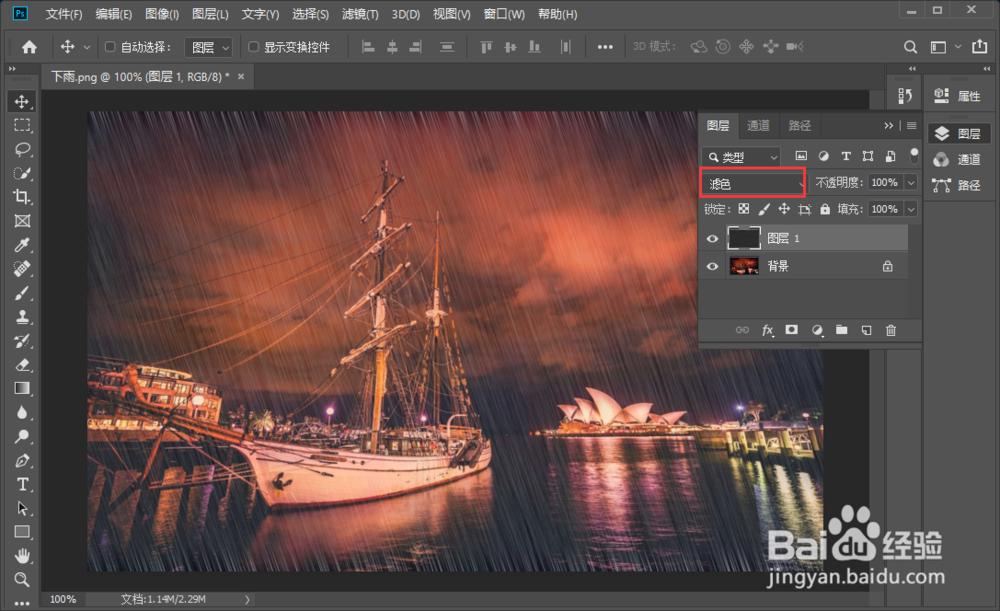
7、按CTRL+L调出色阶窗口,根据下图数值进行设置,点击【确定】。

8、为雨滴添加一个图层蒙版,用黑色画笔对一些雨滴进行减少,做到很自然的效果就可以啦